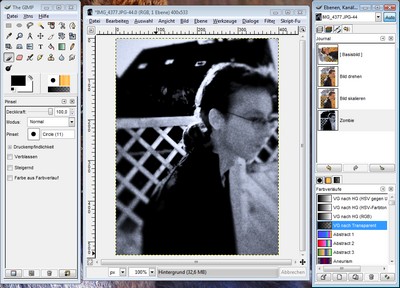VirtuaWin: Virtuelle Desktops unter Windows
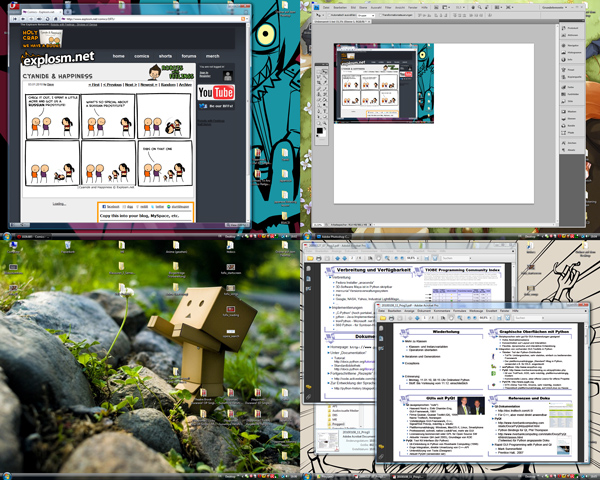
Linux-Menschen kennen virtuelle Desktops, die gehören da einfach dazu. Virtuelle Desktops in a Nutshell: Ihr habt 1 Monitor, aber mehrere Desktops durch die ihr durchwechseln könnt – jeder mit eigenen offenen Ordnern und Programmen. Nun bin ich aber immer noch zu großem Teil Windows-Mensch und vermisste dieses praktische Feature. Bis mir dann der Gedanke kam: „Mensch, du, als ob da nicht mal jemand was für Windows geschrieben hätte.“ – Haben welche, sogar einige. Der Gewinner meines kurzen Auswahlverfahrens ist: VirtuaWin.
Mal das Limit austesten … Bei allem was heilig ist! Bis zu 20 Desktops lassen sich nutzen! Da bin ich mit vieren eher begnügsam. Bisher nicht entdeckt habe ich fesche Übergangseffekte oder ein Rauszoomen auf alle Desktops, kann aber sehr gut ohne leben. Dafür ruckelt, stottert und flattert auch nichts. Shortcuts lassen sich frei belegen. Meine Wahl sind [Win] + [Pfeiltaste] zum Wechsel und [Win] + [Strg] + [Pfeiltaste] für Fenster woanders hinschicken. Darüber hinaus gibt es weitere belegbare Aktionen.
Ich behaupte: Ich weiß wie ihr tickt. Wer mehrere Desktops hat, braucht auch auf jedem ein anderes Wallpaper. Wer das Gegenteil behauptet lügt. Zu diesem Zweck existiert das Zusatzmodul VirtuaPlus. Herunterladen und in den Ordner VirtuaWin/modules/ werfen. Wenn VirtuaWin geladen ist, über das Tray icon das Setup aufrufen. Unterpunkt Modules, VirtuaPlus anklicken und Configure-Button drücken. Den Rest bekommt ihr selbst heraus oder aber könnt in den Kommentaren danach fragen.
Anmerkung: Wer Sorge hat, das Programm wühle sich tief durch Systemorgane, der sei beruhigt. Man muss nach der Installation nichtmal neustarten und es lässt sich jederzeit starten oder beenden. No big deal.